iTunesで音楽に歌詞を登録する方法

iTunesで音楽に歌詞を登録する方法
曲に歌詞を登録するには、登録したい曲を選択し、右クリックし[プロパティ]
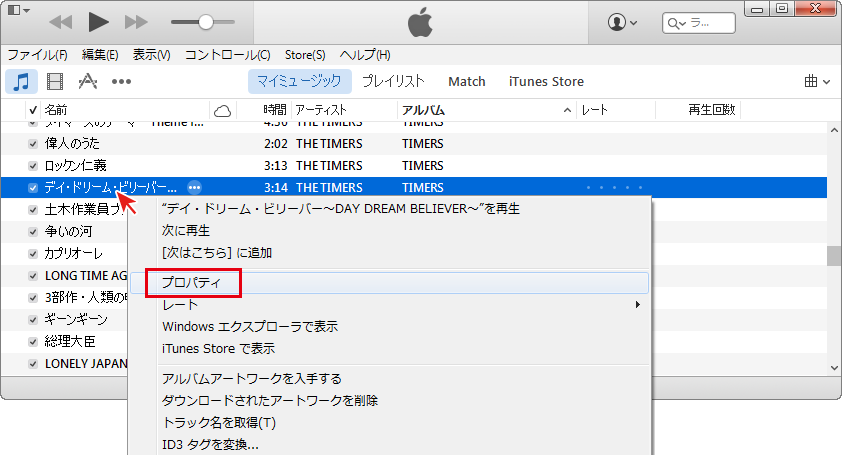
歌詞を登録するとiPhoneやiPodの再生中に、歌詞表示させる事ができます。

Lyrics Masterを使ってiTunesに歌詞を自動登録
Lyrics Masterという無料のソフトを使うと歌詞を自動で簡単に登録する事ができます。
ソフトの入手は
Lyrics Masterのダウンロード
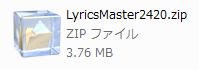
Windows版をダウンロードするとzip(圧縮)ファイルができます。
圧縮ファイルを解凍し、[Lyrics Master]をダブルクリックして起動
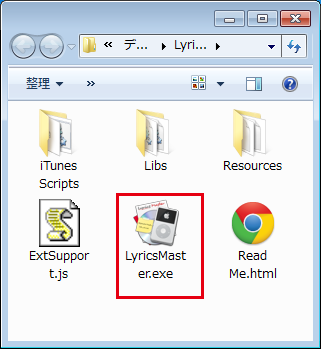
使い方や注意などのチュートリアルが合計で7ページ表示されます。
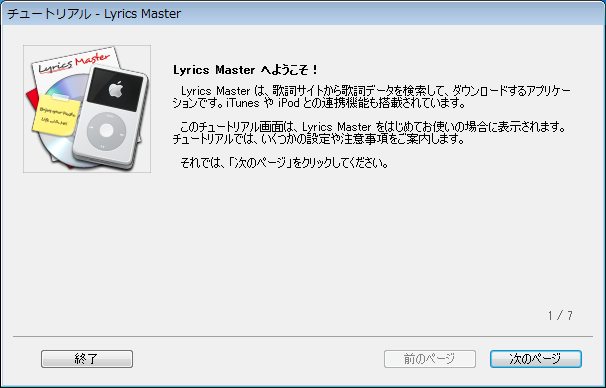
5ページ目で主に聞く音楽を選択する項目があります。
歌詞検索を、いろいろなサイトから行うと負荷が高くなるため、良く聴くジャンルを選択します。
※歌詞検索の対象サイトはインストール後に設定変更できます。
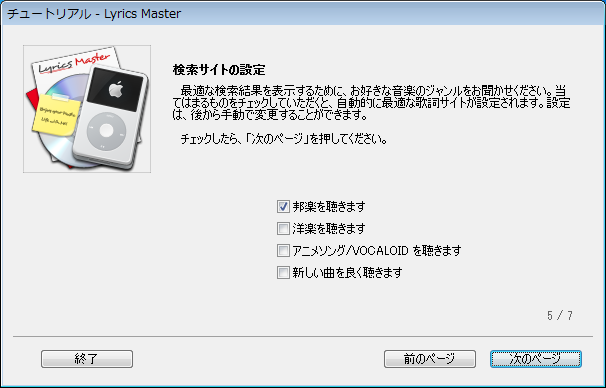
Lyrics Masterが起動したら[検索]のプルダウンメニューにあるサイトのチェックを変更すれば、検索対象サイトの変更が可能です。
![Lyrics Masterが起動したら[検索]のプルダウンメニューから対象サイトは変更可能](https://iphone-itunes.info/wp-content/uploads/2016/01/008_08_07.png)
左上の[検索]ボタンで
↓[歌詞検索]ウインドウが開きます。
![[検索]ボタン押下後,[iTunes連携]と[自動検索]にチェック](https://iphone-itunes.info/wp-content/uploads/2016/01/008_08_11.png)
[iTunes連携]と[自動検索]にチェックを入れ
iTunesを起動します。
![]()
歌詞を登録したい曲を再生

[iTunes連携]ボタンを押された状態ではiTunesで再生中の曲のタイトル、アーティストが検索項目欄に自動入力されます。
さらに[自動検索]にチェックが入っていると自分で[検索]ボタンを押さなくても、iTunesの再生中の曲を自動で検索し始めます。
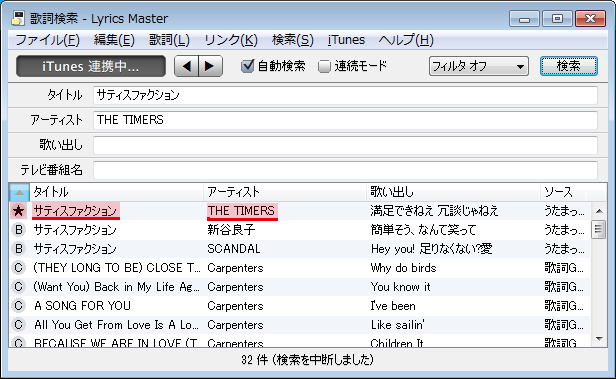
検索した結果の候補一覧が表示されます。
曲名やアーティスト名が合致し、(ほぼ)間違いなく該当する場合は先頭に[★]マークが付き、[曲に歌詞を登録して良いか]というアラートが自動で表示されます。
検索した歌詞が再生中の歌詞に該当する確立が高い順にA > B > Cのようになっています。
[★]以外では自動で[曲に歌詞を登録して良いか]というアラートが表示されないので、該当だと思われるものをダブルクリックし

この時 A [連続モード]にチェックが入っていると、歌詞が登録された直後に次の曲の再生され歌詞の検索が始まります。
時間が無い時は[連続モード]をオンに、曲を途中で遮らず最後まで聞きながら歌詞登録を行いたい場合は[連続モード]をオフにすれば良いと思います。
歌詞が見つからない場合はフィルターを変更してみたり検索サイトを変えてみたりすれば見つかるかもしれません。
ただし、マイナーな曲や発売したての曲などの場合必ず見つかるものでは無いのでご注意を!

![iTunesの曲のプロパティで[歌詞]欄に文字(歌詞)を入力可能](https://iphone-itunes.info/wp-content/uploads/2016/01/008_08_09.png)
![iTunesに自動で歌詞を登録するソフト[Lyrics Master]のダウンロードページ](https://iphone-itunes.info/wp-content/uploads/2016/01/008_08_01.png)
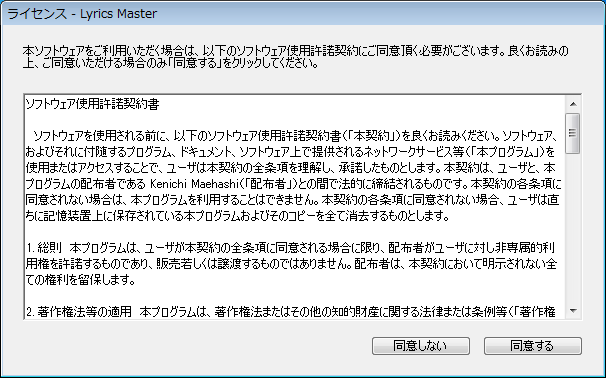
![[曲に歌詞を登録して良いか]というアラートが表示](https://iphone-itunes.info/wp-content/uploads/2016/01/008_08_15.png)

「iTunesで音楽に歌詞を登録する方法」の記事に対する質問/コメント
※URLはリンクされません